Sådan bruges LinkedIn Data Export Tool til at forbedre din markedsføring: Social Media Examiner
Linkedin Annoncer Linkedin Værktøjer Linkedin / / September 26, 2020
 Vil du analysere dine tidligere interaktioner på LinkedIn?
Vil du analysere dine tidligere interaktioner på LinkedIn?
Ønsker du oplysninger, der kan hjælpe dig med at forstå din LinkedIn-opførsel?
Det LinkedIn Data Export-værktøj giver dybere indsigt i din LinkedIn-aktivitet.
I denne artikel deler jeg syv eksportfiler, du kan bruge til at målrette annoncer, oprette søgeordslister, oprette en liste over forbindelser og mere.
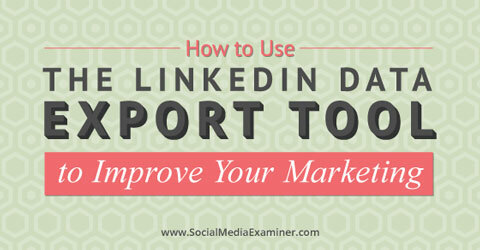
Hvorfor LinkedIn Data Export Tool?
Hvis du ikke har opdaget det gratis LinkedIn Data Export-værktøj, eller hvis du har fundet det, men ikke har brugt det, går du glip af det.
Mens download af data kan virke tørt, kedeligt og ikke af særlig betydning, er det faktisk en skat af information, du kan bruge på alle mulige måder!
Den indsigt, du kan hente ud fra din egen opførsel, giver dig et vigtigt overblik over hvordan du bruger LinkedIn. Hvis dine kunder deler deres filer med dig, desto bedre.
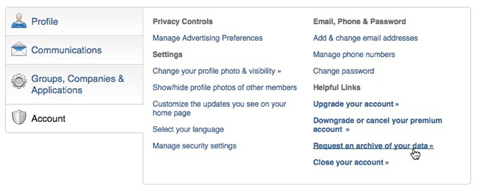
Følg disse instruktioner for at finde dataeksportværktøjet og anmode om et arkiv:
1. Gå til dine personlige oplysninger og indstillinger afsnit. Det er helt til højre under linket Konto og indstillinger (det lille billede af dig).
2. I dine indstillinger, klik på fanen Konto i nederste venstre side.
3. Klik på linket for at anmode om et arkiv med dine data.
4. Klik på knappen Anmod om arkiv.
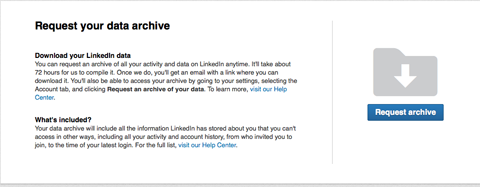
Ifølge LinkedIn tager det 72 timer at få linket til dit arkiv med lynlås, men de få gange, jeg har brugt dataeksportværktøjet, har jeg modtaget det inden for 24 timer.
Når dit arkiv er klar, sender LinkedIn dig en e-mail med et link, du kan bruge til at starte download. Eller du kan med jævne mellemrum kontrollere linket Anmod om et arkiv; når dit arkiv er klar, bliver det til en Download Archive-knap.
Når du har dit arkiv i hånden, kan du se, at du har en masse data at sejle igennem. Læs videre for at finde de syv vigtigste filer at se på først.
# 1: Målretning af annoncer
En af de mest nyttige arkivfiler er Ads Targeting. Det viser dig, hvordan LinkedIn klassificerer dig, når du målretter dig mod andre medlemmers betalte LinkedIn-annoncer.
Hvorfor er dette vigtigt? Det er godt at vide, hvordan LinkedIn ser dig ud fra din profil. Du får en god idé om, hvor nøjagtig (eller unøjagtig) LinkedIn er i sin målretning.
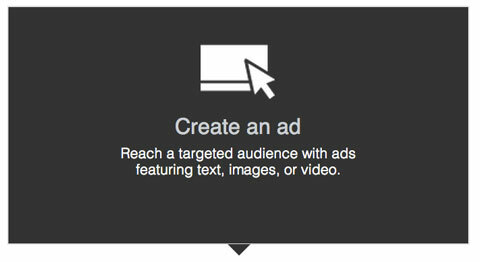
Hvis du har klienter, der er villige til at dele deres egne Ads Targeting-filer, kan du også finde ud af, hvordan LinkedIn også målretter mod dem. Brug disse oplysninger til at oprette og målret dine LinkedIn-annoncer mere præcist.
# 2: Annonceklikdata
Ved at se på din Ad Click Data-fil kan du se din egen annonces klikhistorik, og hvordan disse klik afspejler dine interesser. Overvej igen, hvor nøjagtigt det er.
Hvis du kan, kig ind på dine kunders Ad Click-datafil for at se, hvilken slags LinkedIn-annoncer de har klikket på, og hvornår. Dette giver dig en ret god idé om hvad dine eksisterende og potentielle kunder er interesseret i så du kan skræddersy annoncer og indhold til dem.
# 3: Færdigheder
Ikke overraskende viser din Skills-fil hver færdighed, du har tilknyttet din LinkedIn-profil. Dette er god information at gennemgå og opdatere for dig selv, men hvis dine kunder deler deres data med dig, kan du opbygge en ret solid søgeordsliste såvel.
Få YouTube Marketing Training - Online!

Vil du forbedre dit engagement og salg med YouTube? Deltag derefter i den største og bedste samling af YouTube-marketingeksperter, når de deler deres dokumenterede strategier. Du modtager trin-for-trin live instruktion med fokus på YouTube-strategi, videooprettelse og YouTube-annoncer. Bliv YouTube-marketinghelt for din virksomhed og kunder, når du implementerer strategier, der får dokumenterede resultater. Dette er en live online træningsbegivenhed fra dine venner på Social Media Examiner.
KLIK HER FOR DETALJER - SALG AFSLUTTER 22. SEPTEMBER!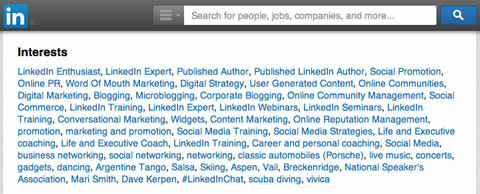
Fordi de arkiverede filer er .csv, kan du nemt klip og indsæt dine nye søgeord i sektionen Interesser af en klients profil, hvilket gør det lettere at finde på LinkedIn.
# 4: Forbindelser
Jeg har ønsket at eksportere min forbindelsesliste at bruge til retargeting af annoncer, min Nimble CRM-app og så videre, men da min liste toppede 10.000 forbindelser, kunne jeg ikke. Måske var du også i den båd.
Connections-filen løser dette problem. Nu kan du få adgang til en liste over dine forbindelser og deres grundlæggende oplysninger: fornavn, efternavn, e-mail-adresse, deres nuværende arbejdsgiver og deres nuværende position.
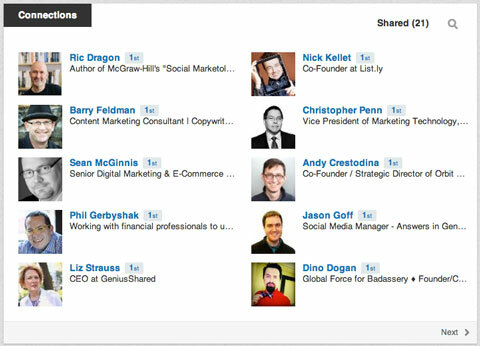
En hurtig bemærkning om disse data: Det er vigtigt at følg de bedste fremgangsmåder på sociale medier. For eksempel har du ikke frie tøjler til at uploade disse intetanende folk til din nyhedsbrevsliste. Det er ikke kun dårlig praksis, men det er også imod CAN-SPAM Act og CASL.
# 5: Påtegninger og anbefalinger
Når du se på dine påtegninger arkivere du se hver anbefaling, du nogensinde har modtaget. Du kan blive overrasket over, hvor mange du har. Hvis du nogensinde har spekuleret på, hvem dine raving fans er, ved du det nu. Noter dem og se hvordan du kan udnytte den støtte i fremtiden.
OPDATER ALARM! LinkedIn har netop foretaget ændringer. Anbefalingsfilen findes ikke længere. Du kan stadig se, hvem der har anbefalet dig. Gå tilbage til din profil og eksporter din profil som en PDF-fil, hvor du finder listen over anbefalinger.
Anbefalingsfilen er, hvordan den lyder - den er fyldt med alle de anbefalinger, du har modtaget. At have disse i en enkelt fil, som du kan henvise til, gør det nemt at træk referencer, når det er nødvendigt.
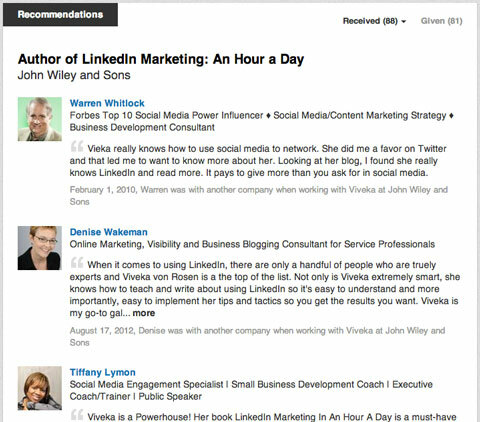
Hvorfor ikke del disse vidnesbyrd for at styrke din troværdighed? Brug Canva eller WordSwag til at lave nogle rigtig seje infografik eller billeder, du kan integrere på dit websted og dele på din LinkedIn-profil eller andre sociale netværk.
# 6: Kommentarer
Læs dine tidligere kommentarer på andres links for at se, om der er noget, du skal følge op på. Hvis du bemærker et særligt populært emne eller et, der matcher dine søgeord, skal du besøge samtalen igen og føje til den.
De links, du kommenterede, kan også udløse ideer til oprettelse af nyt indhold eller måder til at genbruge eksisterende indhold. Når du sidder fast, skal du åbne din Kommentar-fil og tænke på måder, du kan præsentere disse samtaler på en ny måde.
# 7: Søgeforespørgsler
Filen Søgeforespørgsler er utrolig nyttig, hvis du ikke har en betalt konto, men du vil se hvilke succesrige søgninger du har foretaget på LinkedIn. Hvis du ikke har gemt dine tidligere søgninger, denne fil gør det let at finde og replikere dem.
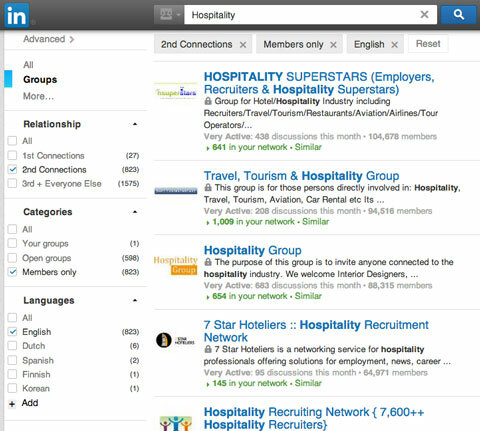
Hvis dine kunder giver dig mulighed for at se på deres søgefil-fil, kan du se, hvilke søgninger de har foretaget - helt klart en uvurderlig ressource. Når du ved, hvad eksisterende kunder søger, kan du finjustere disse søgeord eller emner i dit indhold og dine annoncer for at tiltrække lignende potentielle kunder.
Konklusion
LinkedIn's nye dataeksportværktøj giver dig mulighed for at downloade dine LinkedIn-data, herunder alt fra hvordan du interagerer med annoncer til hvem der har godkendt dig til tidligere vellykkede søgeforespørgsler.
Jeg opfordrer dig til at tage dig tid til at eksportere dine oplysninger og vise dine kunder, hvordan de også gør det. Gå gennem hver fil og komme med nogle nye taktikker til at nå ud til nuværende og potentielle kunder mere effektivt.
Hvad synes du? Har du brugt LinkedIn Data Export-værktøjet endnu? Hvordan brugte du de oplysninger, du fandt? Efterlad dine oplevelser og spørgsmål i kommentarfeltet nedenfor.


